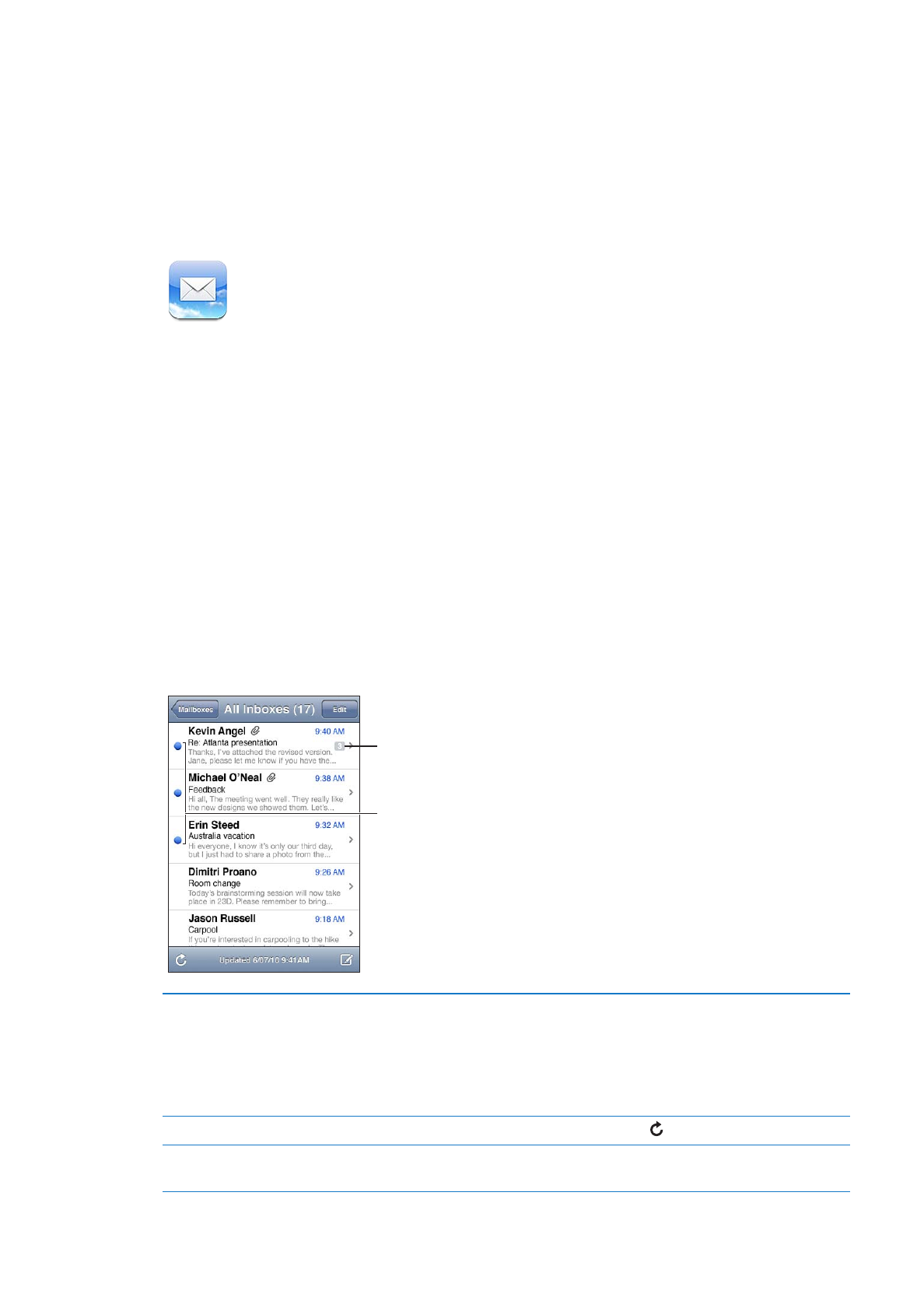
Получаване и четене на имейл
В програмата Mail екранът на пощенските кутии дава бърз достъп до всички входящи и други
пощенски кутии.
Когато отворите пощенската кутия, Mail зарежда и показва последните съобщения. Можете
да настроите броя на съобщенията, които да се зареждат, в настройките на Mail. Вижте
„Регистрации и настройки на електронна поща” на стр. 78.
Непрочетени
съобщения
Брой съобщения
по темата
Подреждане на съобщенията по
тема
Отидете в Settings > Mail, Contacts, Calendars (Настройки > Mail,
контакти, календари) и след това включете или изключете функцията
Organize By Thread (Подреждане по тема).
Ако подредите съобщенията по тема, свързаните съобщения се
появяват като един елемент в пощенската кутия. Вижте „Регистрации и
настройки на електронна поща” на стр. 78.
Проверяване за нови съобщения Изберете пощенска кутия или докоснете .
Зареждане на допълнителни
съобщения
Прелистете до края на списъка със съобщения и докоснете Load More
Messages (Зареди още съобщения).
74
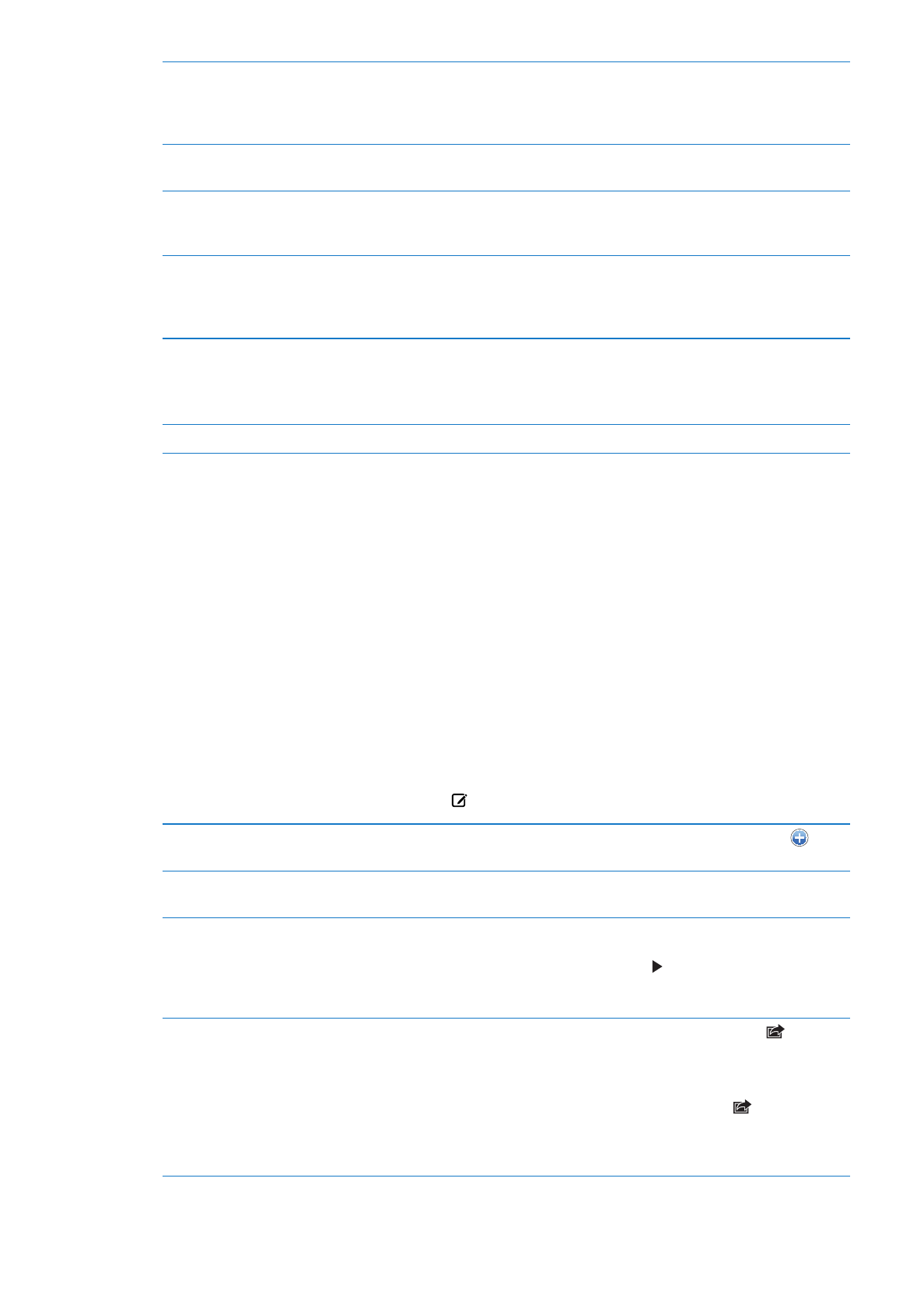
Увеличаване на част от
съобщение
Докоснете двукратно областта, за да я увеличите. Повторното двукратно
докосване възстановява предишния размер. Можете също така да
докоснете с два пръста и да ги раздалечите или съберете, за да
увеличите или намалите мащаба.
Промяна на размера на колонка с
текст, за да се събере на екрана
Докоснете двукратно текста.
Представяне на всички
получатели на съобщението
Докоснете Details (Детайли). Докоснете име или имейл адрес, за да
видите информация за получателя, след което докоснете телефонния
номер или имейл адреса, за да се свържете с него.
Добавяне на получател на писмо
към списъка с контакти
Докоснете съобщението и ако е необходимо, докоснете Details
(Детайли), за да видите получателите. След това докоснете име или
електронен адрес и докоснете Create New Contact (Създай нов контакт)
или Add to Existing Contact (Добави към съществуващ).
Отбелязване или маркиране на
съобщение като непрочетено
Отворете съобщение и ако е необходимо, докоснете Details (Детайли).
След това докоснете Mark (Маркирай).
За да маркирате няколко съобщения като непрочетени, вижте
„Подреждане на електронна поща” на стр. 77.
Отваряне на покана за среща
Докоснете поканата. Вижте „Отговаряне на покана” на стр. 97.